Você poderá criar as suas próprias disposições de teclado com o editor incorporado no Treino de datilografia. O melhor é começar com uma disposição existente, criar uma cópia para a sua nova disposição e simplesmente ajustá-la.
As propriedades do leiaute do teclado podem ser escolhidas com o assistente de criação de leiautes de teclado do Treino de datilografia. Para carregar este assistente, você deve clicar no botão ![]() da barra de ferramentas da janela do Editor de exercícios e leiautes de teclado.
da barra de ferramentas da janela do Editor de exercícios e leiautes de teclado.
A primeira página do assistente de criação do Treino de datilografia permite-lhe escolher o tipo dos dados. Selecione a Disposição do teclado e pressione .
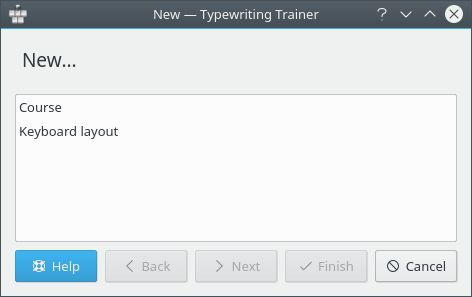
A segunda página do assistente permite-lhe escolher o título e o nome da disposição.
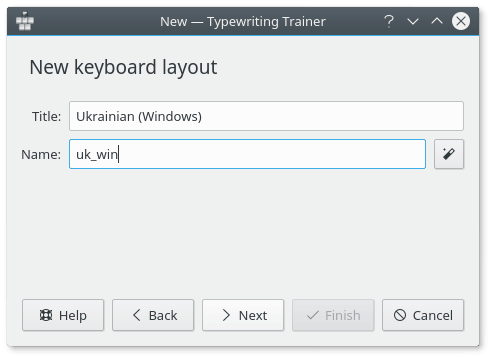
O título da disposição é importante para o item de seleção rápida do menu na lista de disposições da janela de configuração do Treino de datilografia e para as estatísticas.
O nome da disposição será usado como o nome interno da disposição no Treino de datilografia.
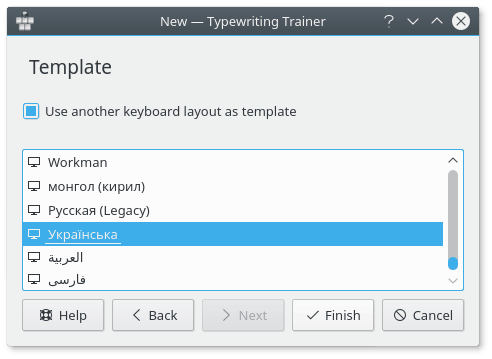
Ao usar a terceira página do assistente, você poderá escolher outra disposição como modelo para a sua. Selecione o exercício na lista (se existir) e pressione .
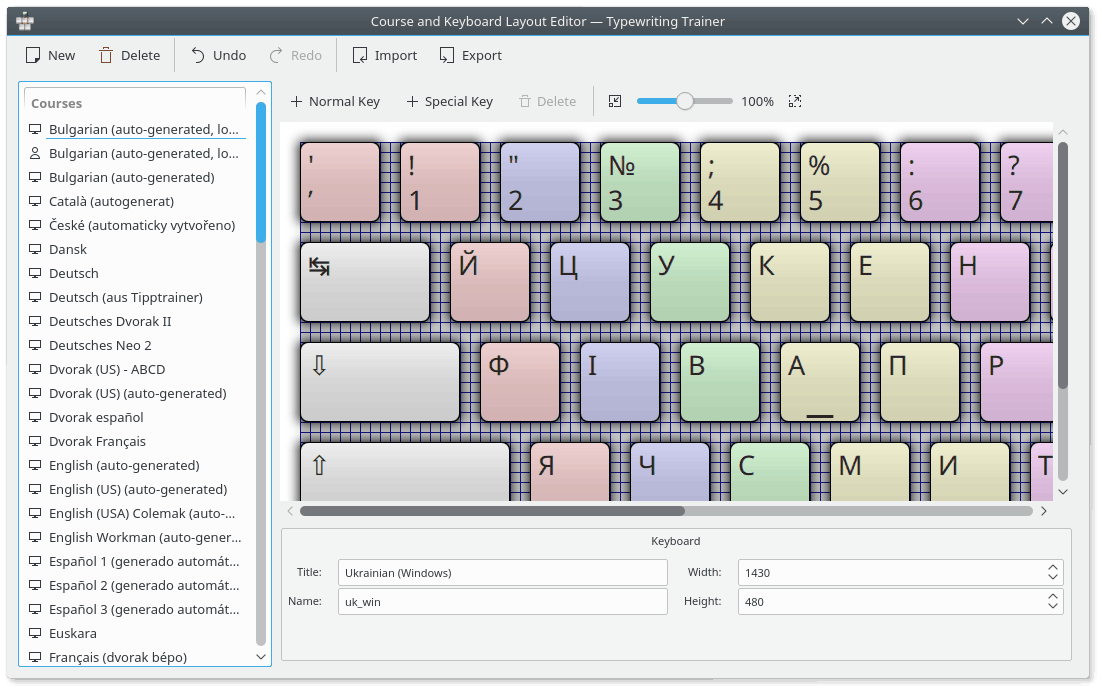
O Treino de datilografia irá abrir a janela de edição do exercício preparada para inserir os dados do mesmo.
Use o botão de ![]() Tecla normal para adicionar uma tecla normal nova ou em
Tecla normal para adicionar uma tecla normal nova ou em ![]() Tecla especial para adicionar uma nova tecla especial (modificadora, Espaço, Backspace, Tab, Caps Lock ou Enter) à disposição. O botão
Tecla especial para adicionar uma nova tecla especial (modificadora, Espaço, Backspace, Tab, Caps Lock ou Enter) à disposição. O botão ![]() Delete pode ser usado para remover uma tecla selecionada da sua disposição. A escala poderá ser alterada com a barra no lado esquerdo da barra de edição.
Delete pode ser usado para remover uma tecla selecionada da sua disposição. A escala poderá ser alterada com a barra no lado esquerdo da barra de edição.
As propriedades das teclas individuais poderão ser editadas com a área inferior da janela de edição.
É fácil alterar o tamanho ou as propriedades de uma tecla.
Comece por clicar na tecla que deseja alterar. Isto seleciona a tecla clicada como a tecla atual.
Existem agora 4 quadrados nos cantos da tecla. Se mover esses quadrados, poderá arrastar o contorno da tecla para uma nova posição. Se arrastar toda a tecla, poderá mudar a posição da mesma na disposição.
As características numéricas da geometria da tecla também poderão ser alteradas com a seção Geometria da área inferior da janela de edição.
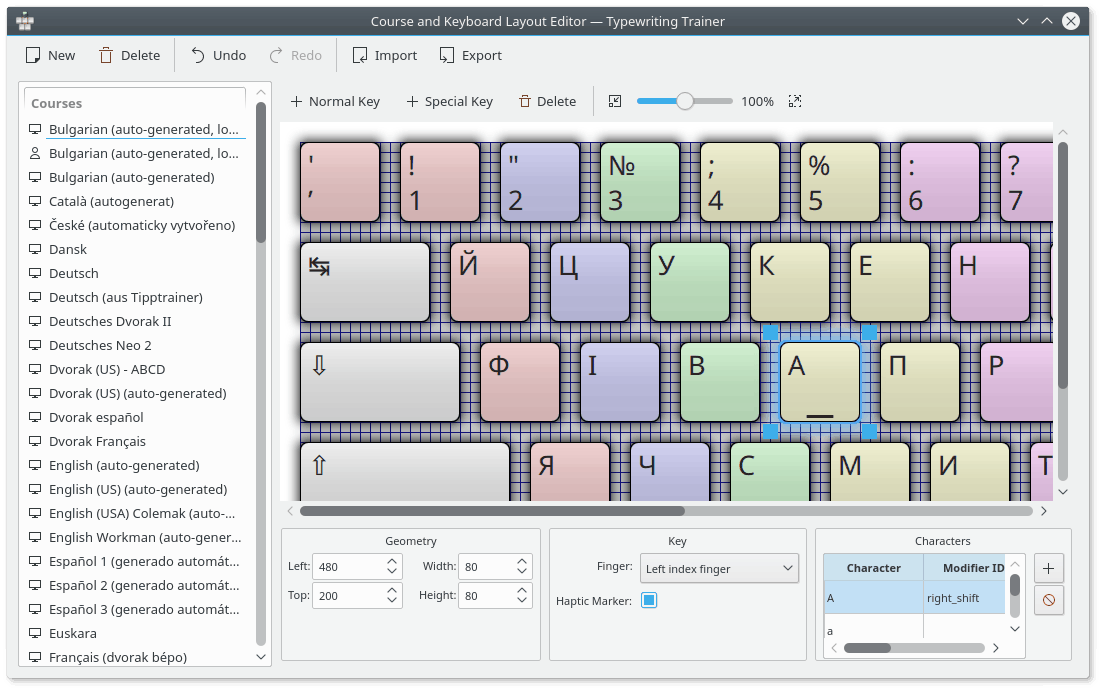
A área inferior também poderá ser usada para escolher o dedo que pressione a tecla e mudar o marcador tátil da tecla.
Os caracteres que serão apresentados numa tecla poderão ser alterados com a seção Caracteres da área inferior do editor.
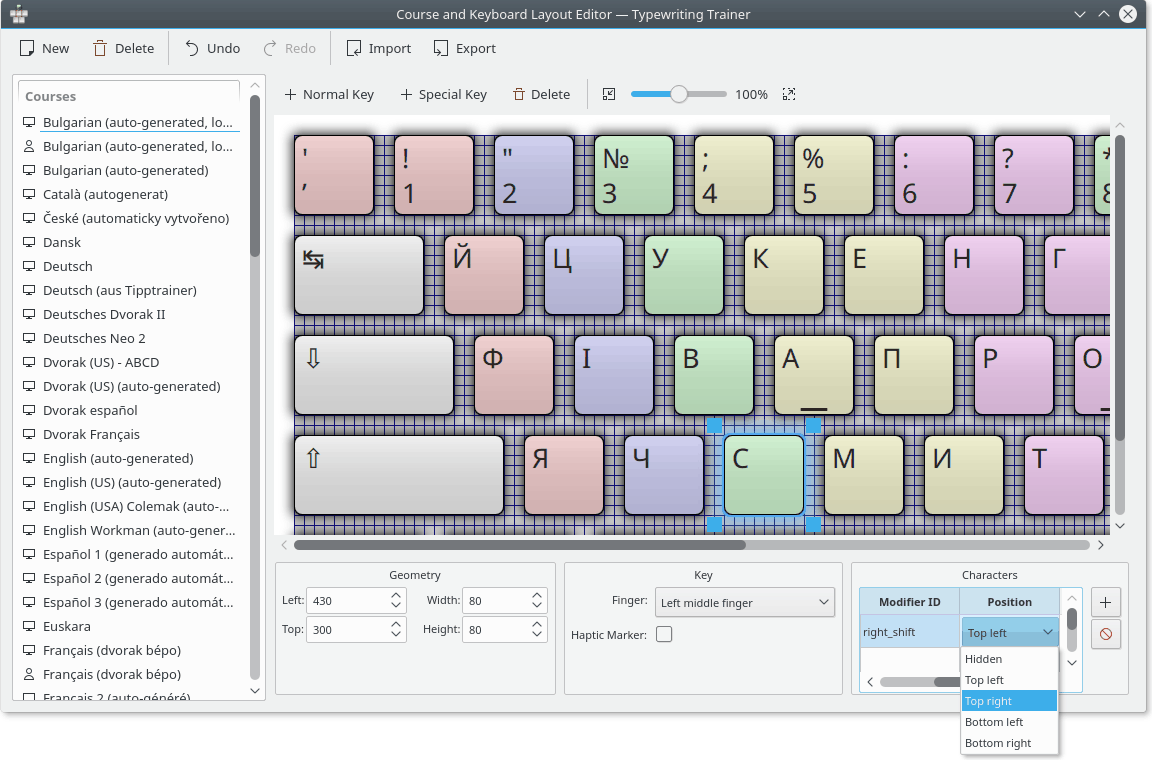
Você poderá adicionar um caractere pressionando o botão ![]() . Um caractere selecionado poderá ser removido pressionando o botão
. Um caractere selecionado poderá ser removido pressionando o botão ![]() .
.
Você poderá também selecionar a posição dos caracteres individuais na tecla se fizer duplo-clique sobre a coluna Posição.
Existem várias teclas modificadoras que poderão ser definidas no Treino de datilografia. Elas poderão ser editadas como teclas normais, mas é útil saber o identificador da tecla modificadora para usá-las de forma apropriada. A tabela dos identificadores das teclas modificadoras é apresentada abaixo.
Tabela 2.1. Teclas modificadoras
| Tecla modificadora | ID do modificador no Treino de datilografia |
|---|---|
| Alt | altgr |
| Shift | left_shift ou right_shift |